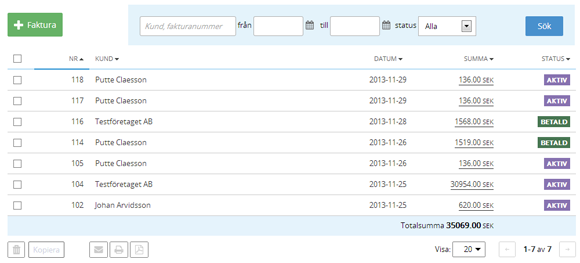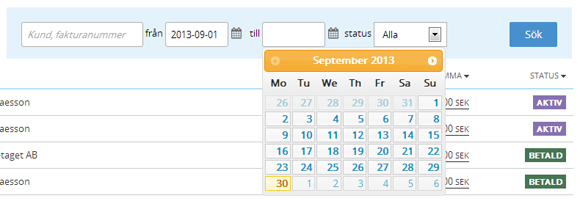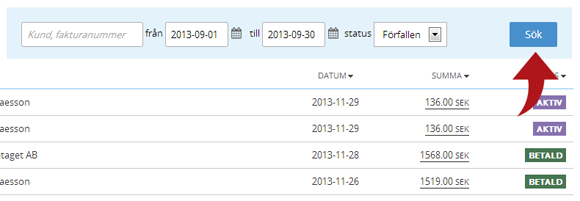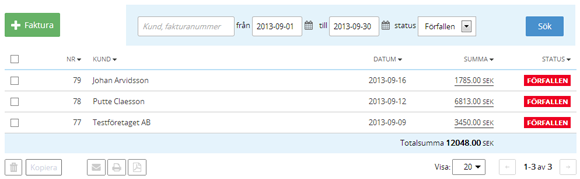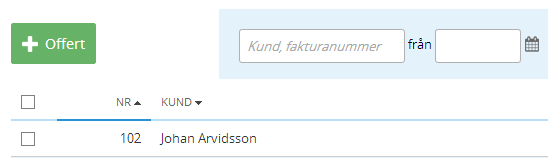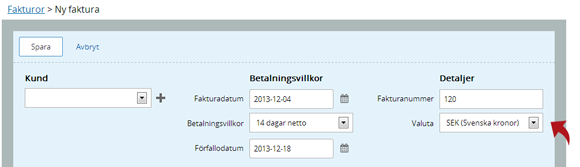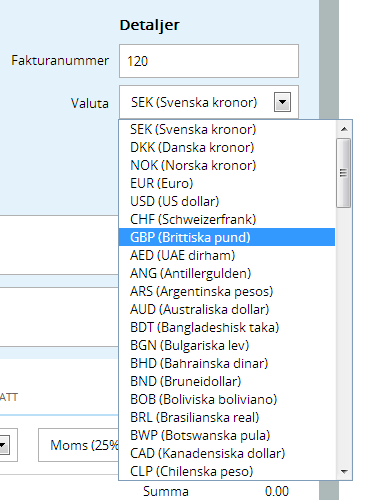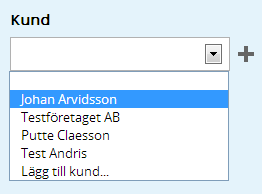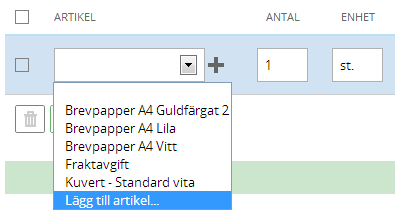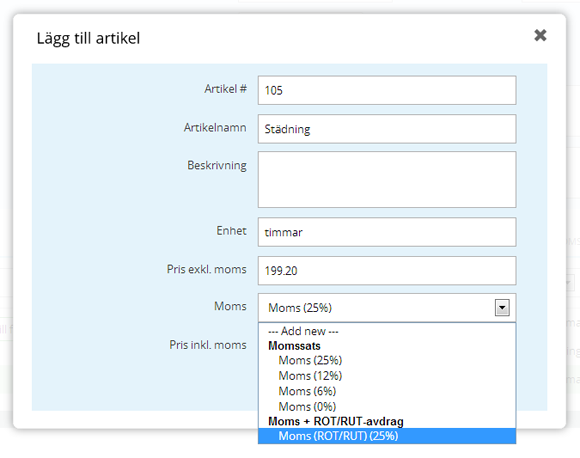Visste du att du kan skriva ut flera fakturor på en och samma gång? Detta kan komma väl till pass om du till exempel vill ha alla fakturor du skickat under en månad samlade på ett och samma ställe, eller om till exempel en av dina kunder behöver alla fakturor som ditt företag ställt ut. Med Faktura24 är det oerhört enkelt!
I vårt exempel har vi valt att skriva ut alla fakturor för september månad. För att enbart se fakturor från september använde vi filterfunktionen (här hittar du en komplett guide för denna funktion), då får vi fram följande lista:
För att markera alla fakturor klickar vi nu i det övre vänstra hörnet (precis till vänster om nummerkolumnen). Och för att skriva ut alla fakturor behöver vi nu bara klicka på utskriftsikonen längst ner på sidan:
Du får alla valda fakturor samlade i ett PDF-dokument som du kan skriva ut eller spara på din dator – så här enkelt är det att skriva ut flera fakturor på en gång med Faktura24 – det lite bättre faktureringsprogrammet.